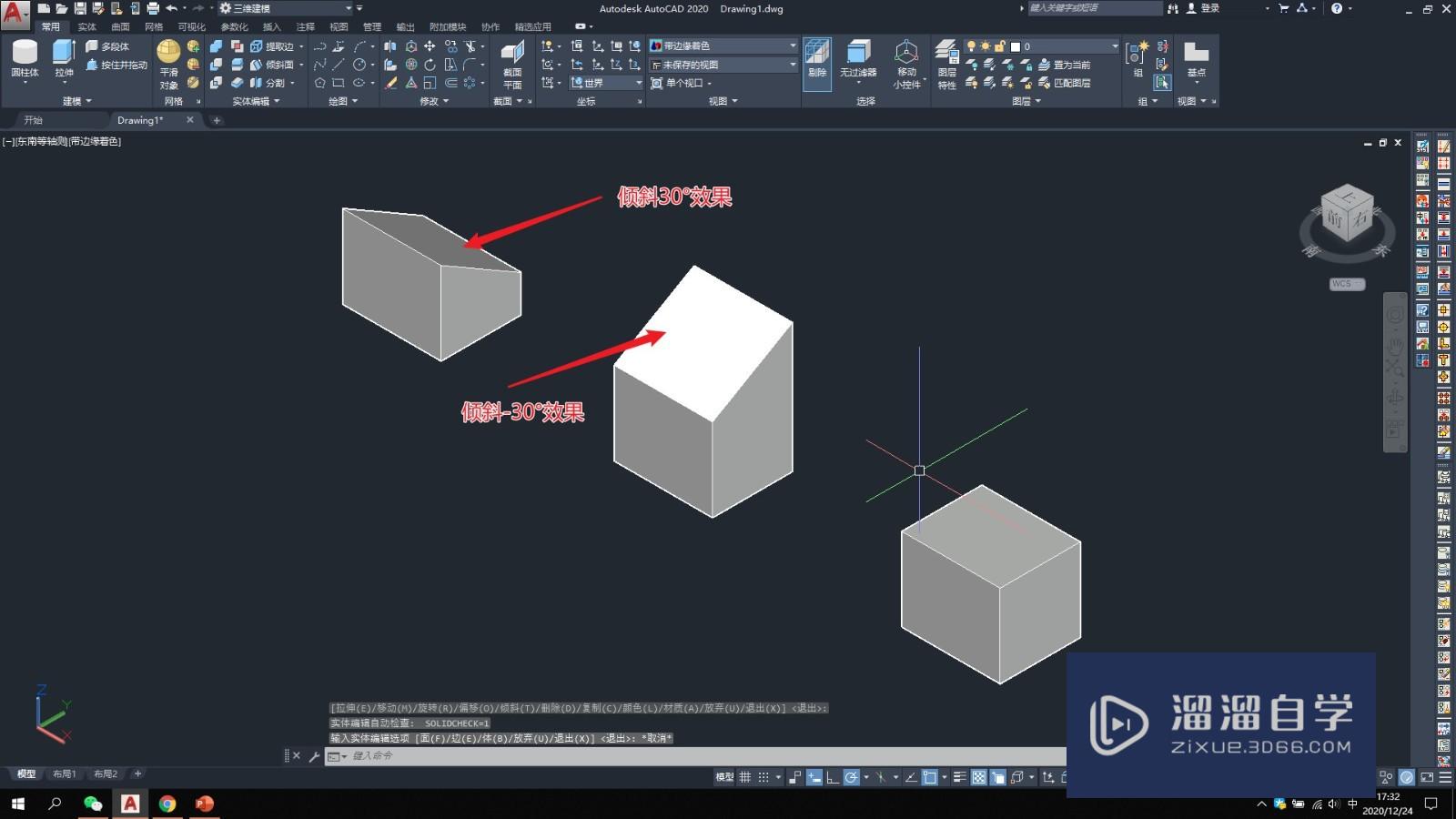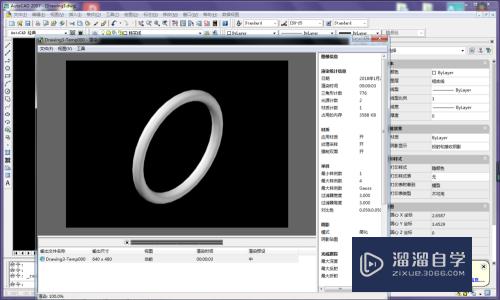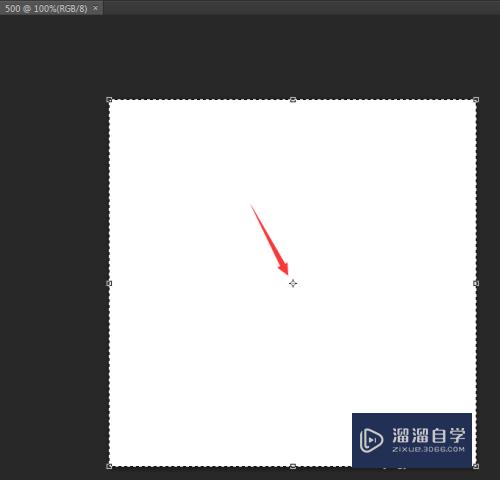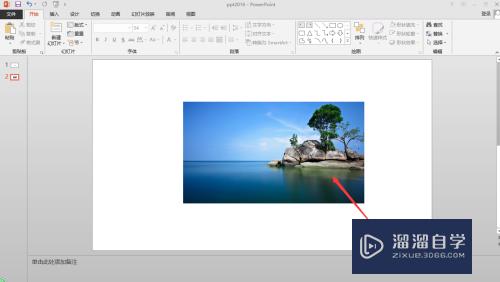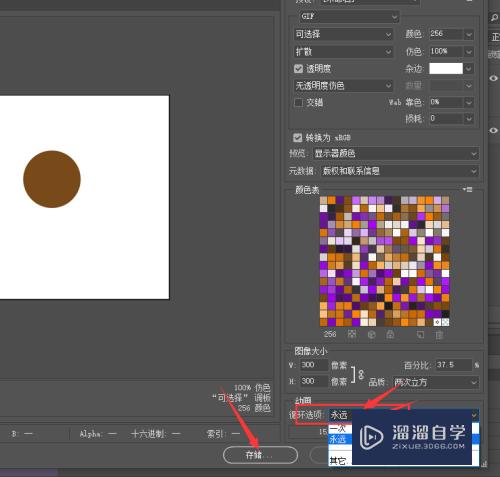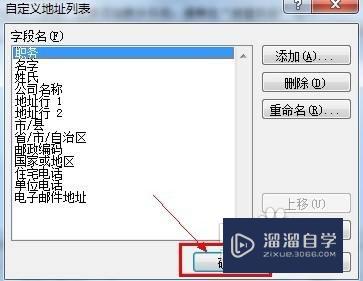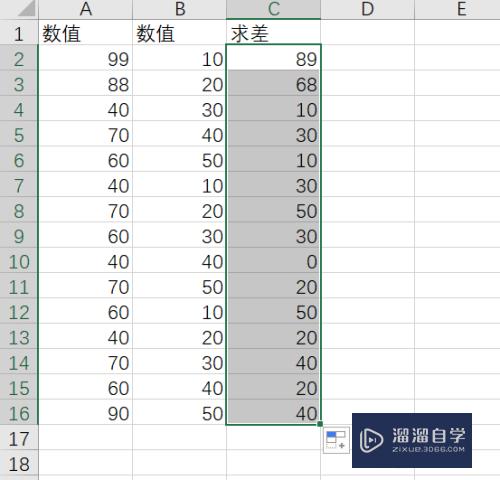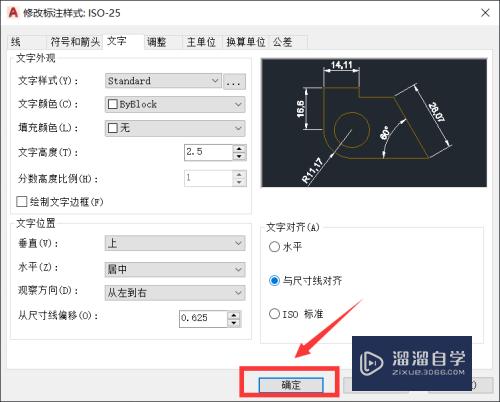CAD怎么进行点的定距等分(cad定距等分如何确定起点方向)优质
在CAD2007进行绘图过程中。有时候需要对直线或者其他进行定距离等分。但很多小伙伴不知道CAD怎么进行点的定距等分?这是必学的技能。快来看看下面的教程吧!
工具/软件
硬件型号:神舟(HASEE)战神Z7-DA7NP
系统版本:Windows7
所需软件:CAD2007
方法/步骤
第1步
打开AutoCad 2007。并绘制一条直线。如图。
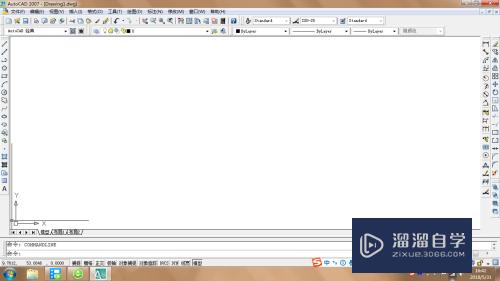
第2步
选择工具栏上的【格式】-【点样式】。然后选择一个点的样式。点击确定。如图。
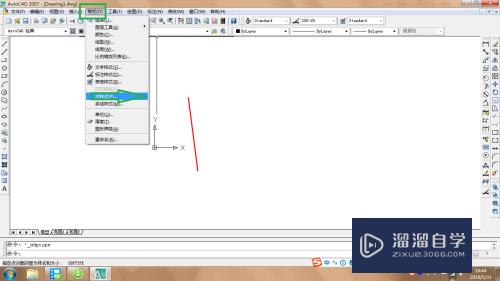
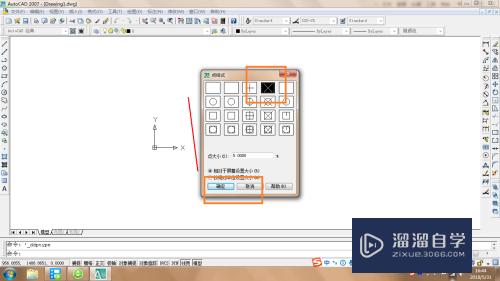
第3步
选择工具栏上的【绘图】-【点】-【定距等分】。如图。
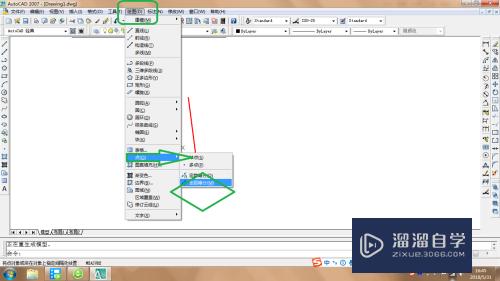
第4步
选择要定数等分的对象。用鼠标点击在直线上。如图。
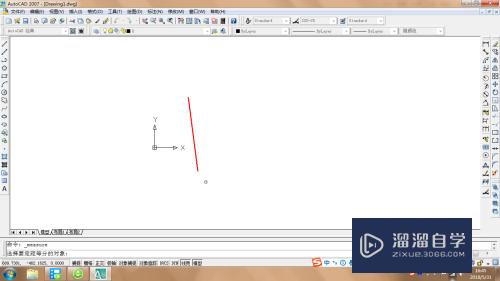
第5步
然后在命令栏中。输入定距等分的长度。然后回车。如图。
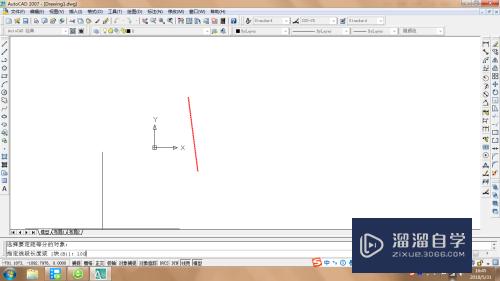
第6步
查看等分的效果。如图。
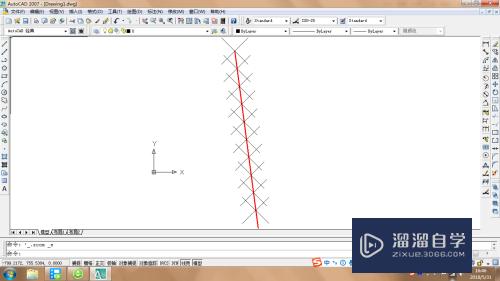
以上关于“CAD怎么进行点的定距等分(cad定距等分如何确定起点方向)”的内容小渲今天就介绍到这里。希望这篇文章能够帮助到小伙伴们解决问题。如果觉得教程不详细的话。可以在本站搜索相关的教程学习哦!
更多精选教程文章推荐
以上是由资深渲染大师 小渲 整理编辑的,如果觉得对你有帮助,可以收藏或分享给身边的人
本文标题:CAD怎么进行点的定距等分(cad定距等分如何确定起点方向)
本文地址:http://www.hszkedu.com/63546.html ,转载请注明来源:云渲染教程网
友情提示:本站内容均为网友发布,并不代表本站立场,如果本站的信息无意侵犯了您的版权,请联系我们及时处理,分享目的仅供大家学习与参考,不代表云渲染农场的立场!
本文地址:http://www.hszkedu.com/63546.html ,转载请注明来源:云渲染教程网
友情提示:本站内容均为网友发布,并不代表本站立场,如果本站的信息无意侵犯了您的版权,请联系我们及时处理,分享目的仅供大家学习与参考,不代表云渲染农场的立场!